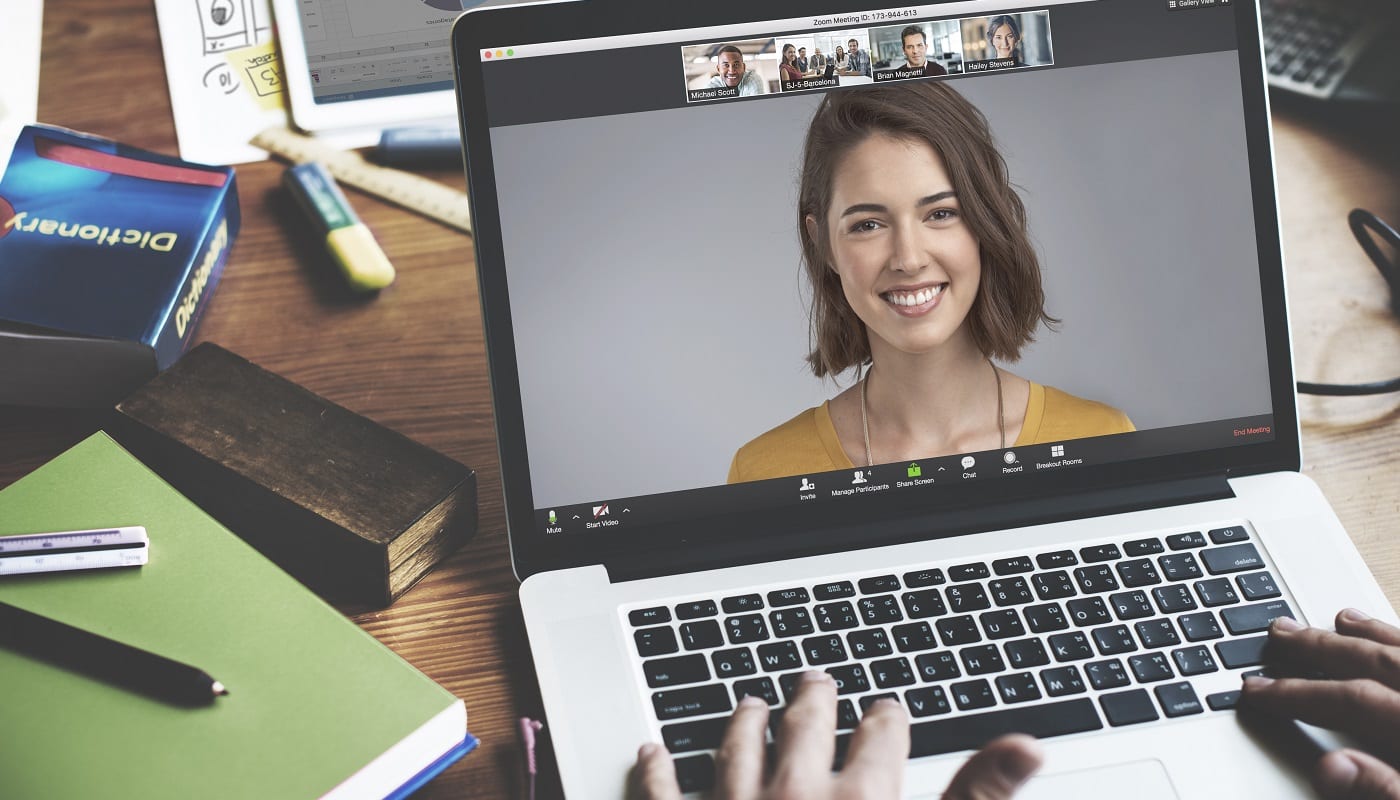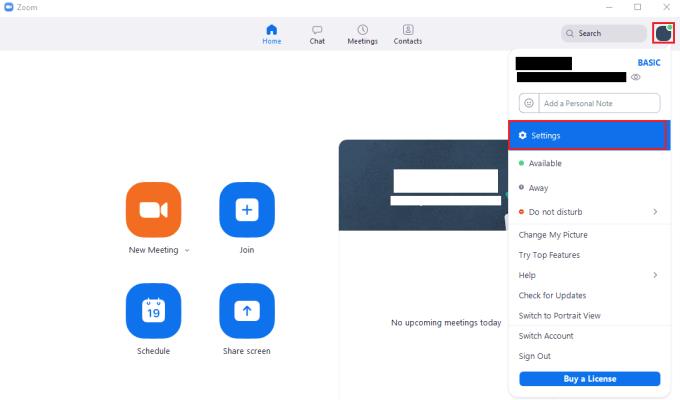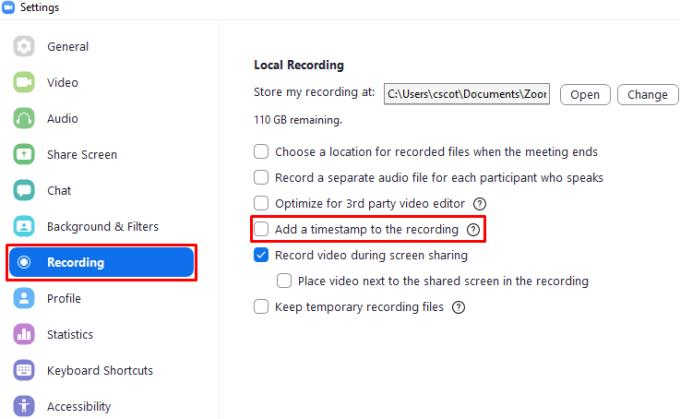Zoom è una parte fondamentale della comunicazione durante la pandemia di Covid-19 e i conseguenti blocchi. Viene utilizzato sia per comunicazioni personali che di lavoro e consente agli utenti di comunicare tramite testo, voce e video. Una delle cose che potresti voler fare durante una videochiamata a un certo punto è registrare la chiamata.
Ci sono molti motivi per registrare una chiamata Zoom, potresti utilizzare una videochiamata per produrre un podcast. Ad esempio, potresti registrare una lezione dell'università in modo da poterla rivedere quando studi, oppure potresti registrare una riunione di famiglia per i posteri.
In alcuni scenari, non vuoi includere un timestamp sul video. Questo è particolarmente vero se vuoi usare la registrazione come prova che hai fatto qualcosa o che qualcun altro ha promesso qualcosa. I timestamp nei video offrono un ulteriore livello di affidabilità per quanto riguarda la veridicità dei contenuti che affermano di mostrare. I timestamp possono anche essere particolarmente utili se hai bisogno di fare riferimento a parti specifiche del video o se vuoi annotare un segmento specifico che vuoi tornare a modificare.
Se vuoi aggiungere timestamp alle tue registrazioni Zoom, devi aprire le impostazioni di Zoom. Per accedere alle impostazioni, fai clic sull'icona dell'utente nell'angolo in alto a destra, quindi fai clic su "Impostazioni".
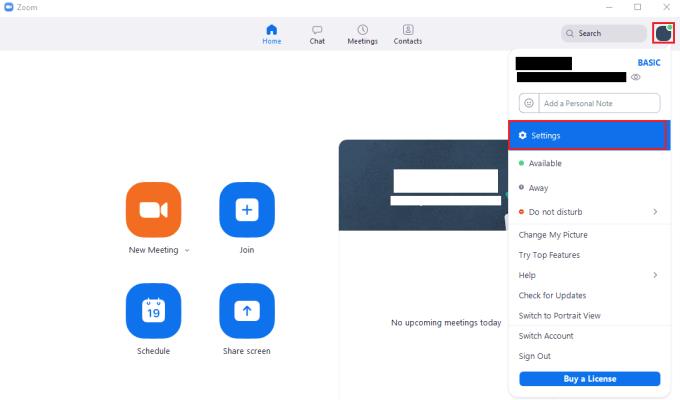
Per accedere alle impostazioni di Zoom, fai clic sull'icona dell'utente, quindi su "Impostazioni" nel menu a discesa.
Una volta nelle impostazioni, passa alla scheda "Registrazione". Per abilitare i timestamp nelle registrazioni Zoom, è necessario selezionare la casella di controllo "Aggiungi un timestamp alla registrazione".
Suggerimento: questa impostazione si applica solo alle registrazioni future. Non si applica alle registrazioni passate o attualmente in esecuzione.
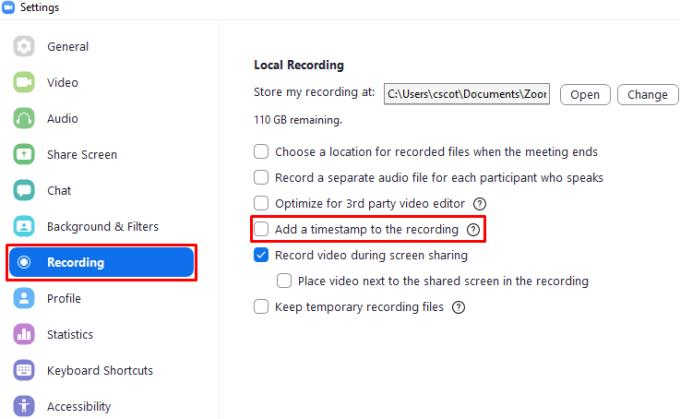
Per abilitare i timestamp nelle registrazioni Zoom, seleziona la casella di controllo "Aggiungi un timestamp alla registrazione" nelle impostazioni "Registrazione".